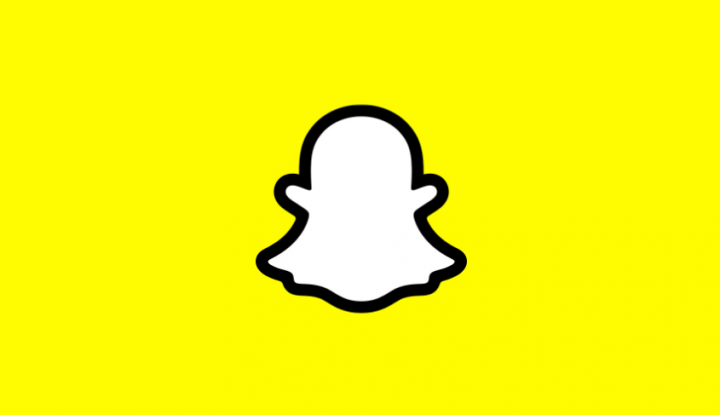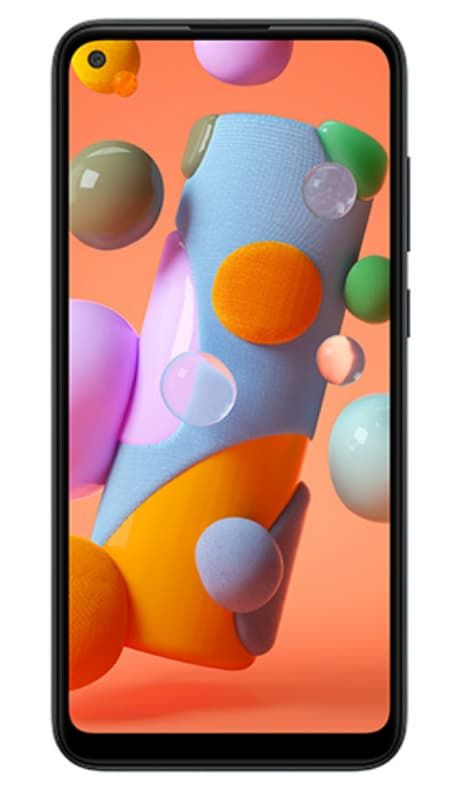Полное руководство по ядрам Retroarch - Руководство пользователя
RetroArch - это мультисистемный эмулятор, который поддерживает практически все системы видеоигр. Atari Lynx, Neo Geo Pocket Color, WonderSwan, Game Boy Color, Game Boy Advance, NES, SNES, Virtual Boy, PC Engine / TurboGrafx-CD, PC-FX, Game Gear, Genesis / Mega Drive, Sega CD / Mega CD, Sega Master System, PlayStation 1, Saturn, PSP и многое другое! Это эмулятор с открытым исходным кодом, доступный для любой операционной системы, а также абсолютно бесплатный. Это руководство действительно для версии Android. В этой статье мы поговорим о Полном руководстве по ядрам Retroarch - Руководство пользователя. Давайте начнем!
Тот факт, что RetroArch охватывает все системы видеоигр, дает пользователям Android огромное преимущество. Доступные эмуляторы одной системы охватывают только обычный набор известных систем. В некоторых случаях у вас не будет другого выбора, кроме как использовать RetroArch.
RetroArch особенно подходит для планшетов Android, а также для Chromebook, поддерживаемых Play Store. Односистемные эмуляторы не очень хорошо работают на больших экранах, однако RetroArch это делает.
Недостаток RetroArch в том, что он хочет все делать, а также готовить ваш ужин! Он также загружен огромным количеством функций и настроек. Результатом является плохой пользовательский опыт. RetroArch на самом деле сбивает с толку новичков. Но именно по этой причине я создал это руководство. Надеюсь, я смогу сделать RetroArch простым для всех. Версия для Windows тоже действительно хороша.
как просматривать свой профиль в facebook как кто-то другой 2020
Вы также можете найти RetroArch для загрузки в Google Play магазин .
Лучшие ядра в Retroarch для Android
- Game Boy Advance - mGBA
- Game Boy / Game Boy Color - Гамбатт
- Nintendo (NES) - Nestopia
- Нинтендо 64 - Mupen64Plus
- PlayStation - PCSX-ReARMed
- Sega Genesis / Game Gear - Genesis Plus GX (PicoDrive из игр Sega 32X)
- Sega Saturn - Yabause (очень требовательная производительность)
- Супер Нинтендо (SNES) - Snes9X
Настроить ядра Retroarch
После того, как вы настроили все свои ядра, чтобы он теперь обнаруживал ваши игры, вам также необходимо загрузить ПЗУ и ISO-образы для ваших игр на свое устройство Android. (Мы подчеркиваем, что это должны быть копии уже имеющихся у вас игр.)
Когда у вас есть игры на вашем устройстве, вы можете загружать их одну за другой, перейдя в «Загрузить контент». Затем вам нужно перейти к ним оттуда. Кроме того, вы также можете настроить правильные списки воспроизведения.
Если вы хотите это сделать, нажмите значок «Плейлисты» (средний вариант в нижней части экрана Retroarch). Затем нажмите «Сканировать каталог».
Выберите каталог, в котором вы храните свои ПЗУ, затем выберите Сканировать этот каталог. ПЗУ для каждой консоли теперь будут аккуратно храниться в отдельных папках в меню «Списки воспроизведения». Вы также можете выбирать и запускать свои игры здесь.
Элементы управления для каждого ядра | Ядра Retroarch
Что ж, этот бит может сбивать с толку. Если вы просто используете сенсорный экран, вам не нужно много делать. Потому что каждое ядро имеет собственный настраиваемый сенсорный экран для управления играми. Если вы используете контроллер, но, возможно, вы захотите внести некоторые изменения.

Чтобы внести изменения в элементы управления и так далее в каждом отдельном ядре. Затем вам сначала нужно загрузить это ядро с помощью Load Core и загрузить игру с помощью Load Content (или из вашего списка воспроизведения).
Затем в главном меню Retroarch вы должны увидеть опцию под названием «Быстрое меню». Коснитесь его, затем щелкните «Элементы управления» и прокрутите вниз, чтобы настроить элементы управления для этой игры.
Теперь вот что: вы можете затем сохранить эти элементы управления, чтобы применить ко всем играм на этом ядре (Сохранить файл переназначения ядра). Или также только к этой отдельной игре (Сохранить файл переназначения игры). Выберите вариант «Сохранить», который вам подходит, и вы сможете вернуться к игре.
Эмуляция PS1 или PS2 и BIOS
По большей части вам не нужно беспокоиться о BIOS при запуске эмуляторов, а также игр. Потому что соответствующие файлы тоже включены в эмуляторы. Файлы BIOS - это действительно первое, что ищет эмулятор при запуске. Наряду с другим файлом BIOS требуется в зависимости от глобального региона игры, в которую вы играете.
Однако в играх для PS1 и PS2 вам придется самостоятельно найти соответствующие файлы BIOS (вы можете найти их в Интернете). А затем поместите их в системную папку Retroarch на вашем Android-устройстве.
Вы также можете узнать больше о эмуляции PS1 в Retroarch в нашем руководстве. Однако для настольной версии действуют те же общие правила. Когда дело доходит до BIOS, вам понадобятся следующие:
- scph5500 (NTSC - Япония)
- scph1001 (NTSC - США)
- Также scph5502 - (PAL - Европа)
- scph5552 (PAL - Европа)
Шейдеры (экранные фильтры) | Ядра Retroarch
Шейдеры экрана (в других эмуляторах называемые «экранными фильтрами») визуализируют ваш экран различными способами, чтобы он выглядел более резким и красивым. По умолчанию RetroArch фактически использует базовый шейдер, который лишь немного размывает экран. Вы также можете изменить его на что-нибудь лучше! Посмотрим, как это сделать:
- Во время игры нажмите
 для быстрого меню, затем прокрутите вниз, чтобы выбратьШейдеры.
для быстрого меню, затем прокрутите вниз, чтобы выбратьШейдеры. - Затем выберитеПредустановка шейдера>shaders_glsl.
- Что такое GLSL и сленг? GLSL - это шейдеры, которые работают на широком спектре платформ, включая телефоны и планшеты. Slang - это шейдеры, совместимые с новым средством визуализации Vulkan. Оба они должны нормально работать на вашем Android-устройстве. Так что не имеет значения, какой из них вы выберете.
- Вы попадете в папку шейдеров, в которой полно вложенных папок. Вам нужно потратить немного времени на изучение этих папок. Когда вы будете готовы опробовать шейдер, выберите glslp файл для него.
- Наконец, выберитеПрименять изменениячтобы шейдер повлиял на вашу игру. Это глобальное изменение; все игры теперь используют этот шейдер, который вы только что выбрали.
Шейдеры | Ядра Retroarch
RetroArch также предлагает подавляющий количество шейдеров. Думаю, сейчас их больше пятидесяти. На маленьком экране вашего смартфона вы, ребята, даже не заметите тонких различий между ними. Я собираюсь упростить вам задачу и также порекомендую только 2 шейдера.
- hq4x: пытается округлить пиксели вместе без размытия. Он находится вhqx>hq4x.glslp. Если вам кажется, что орел слишком гладкий или размытый, лучше выбрать hq4x. Вот пример этого с Chrono Trigger (SNES) и Shantae (Game Boy Color):

Если ваше устройство Android также немного борется с фильтром hq4x, попробуйте вместо этого hq3x. Более того, hq2x также идеально подходит для очень медленных устройств.
- орел: классический шейдер, который сглаживает пиксели вместе с небольшим размытием. Он также встречается ворел>super-eagle.glslp. Если вам кажется, что hq4x (см. Выше) слишком резкий, то орел - лучший выбор для вас. Давайте посмотрим на пример этого с Chrono Trigger (SNES) и Shantae (Game Boy Color):

есть интернет, но не могу подключиться к Steam
Вы просматриваете орла с помощью этих больших снимков экрана. Имейте в виду, что на меньшем экране вашего смартфона он будет выглядеть более резким.
Удаление ядра
Интерфейс RetroArch также упрощает случайную загрузку нежелательного ядра. Следующие инструкции помогут вам удалить ядро. Это странно много шагов и неудобный процесс.
- На вкладке 'Главная' перейдите вЗагрузить ядроа затем выберите ядро, которое хотите удалить.
- В самом верху вы должны увидеть обновленный заголовок вместе с выбранным вами ядром. На вкладке Главная прокрутите вниз и выберитеИнформация.
- На Информация экран, вам нужно выбратьОсновная информация.
- На Основная информация экрана, прокрутите вниз до конца, и вы найдете вариант дляУдалить ядро. Выберите его, чтобы удалить ядро сейчас.
Заключение
Хорошо, это все, ребята! Я надеюсь, что вам понравится эта статья о ядрах ретроархива, и вы также сочтете ее полезной. Поделитесь с нами своим мнением. Также, если у вас есть дополнительные вопросы и проблемы, связанные с этой статьей. Тогда дайте нам знать в разделе комментариев ниже. Мы скоро к тебе вернемся.
Хорошего дня!